Ang iPhone Photos app mismo ay napakadaling i-navigate at simpleng gamitin. Gayunpaman, ang limang tip at trick para sa mas mahusay na paggamit nito ay tiyak na magiging kapaki-pakinabang para sa bawat isa sa iyo. Ang mga tip ay higit na nakatuon sa mga baguhan na gumagamit, ngunit mas maraming karanasan na mga gumagamit ay tiyak na magiging kapaki-pakinabang ang mga ito.
Maaaring ito ay interesado ka

Maghanap sa pamamagitan ng maraming mga parameter
Sa loob ng ilang taon, ang katutubong Photos application ay nag-aalok ng posibilidad ng paghahanap batay sa mga keyword, uri ng nilalaman, o marahil ang petsa o lugar ng pagkuha. Gayunpaman, maaari mong pagsamahin ang mga parameter na ito sa bawat isa ayon sa gusto mo sa panahon ng paghahanap. Patakbuhin sa iyong iPhone ang application na Mga Larawan at v ibabang kanang sulok mag-click sa Hledat. Tapos hanggang field ng paghahanap simulan mong i-type ang iyong hinahanap. Halimbawa, kung naghahanap ka ng video ng iyong aso na kinunan mo habang nasa bakasyon, i-type ang “Aso,” “Video,” at “Tag-init.”
Pag-edit ng video
Matagal na simula nang kailangan mong umasa sa iMovie o alinman sa mga third-party na app para mag-edit ng mga video na kinunan mo sa iyong iPhone—kahit na ang native na iPhone Photos ay nagbibigay-daan sa iyong gawin ang pangunahing pag-edit. Patakbuhin ang application at pumili ng video, na gusto mong i-edit. SA kanang sulok sa itaas mag-click sa I-edit. I-tap para isaayos ang haba ng video mga gilid ng timeline sa bar sa ibaba ng display, sa pamamagitan ng pag-tap sa icon na parisukat sa ibabang bahagi ng display, maaari mong ayusin ang pag-crop o i-flip ang video.
Desktop widget
Ang mga iPhone na nagpapatakbo ng iOS 14 at mas bago ay nagbibigay-daan sa mga widget na maidagdag sa desktop. Kung gusto mong magdagdag ng widget ng native na Photos app sa desktop ng iyong iPhone, una pindutin nang matagal ang screen at pagkatapos ay sa kaliwang sulok sa itaas mag-click sa "+". V maghanap ng Mga Larawan sa listahan, i-tap ang item, at pagkatapos ay piliin lamang ang gustong laki ng widget.
Mahabang exposure
Gusto mo ba ng mga larawan na may mahabang epekto sa pagkakalantad? Kung kumuha ka ng larawan sa format na Live Photo sa iyong iPhone, maaari mong idagdag ang epektong ito dito pagkatapos. Una, sa iyong photo gallery pumili ng larawan, na gusto mong i-edit. Tiyaking nasa larawan ito Format ng Live na Larawan. Pull out slide preview pataas upang ito ay lumitaw sa ilalim nito menu ng mga epekto. Sa pamamagitan ng pag-swipe pakaliwa hanapin ang long exposure effect at sa pamamagitan ng pag-tap ilapat ito sa napiling larawan.
Maghanap ng mga larawan ayon sa lokasyon
Gusto mo bang pagsama-samahin ang mga larawang kinuha mo sa isang kamakailang paglalakbay? Ang isa sa mga posibilidad ay ang posibilidad ng pagpasok sa nauugnay na lugar sa field ng paghahanap, tulad ng inilarawan namin sa isa sa mga talata sa itaas. Ang pangalawang opsyon ay gumagana nang sa gayon bar sa ibaba ng display mag-click sa Hledat at pagkatapos ay sa nais na pahinaí pumunta ka sa seksyon Mga lugar. Dito makikita mo ang mga preview ng mapa na may mga indibidwal na lokasyon kung saan maaari mong piliin ang kailangan mo.
Maaaring ito ay interesado ka

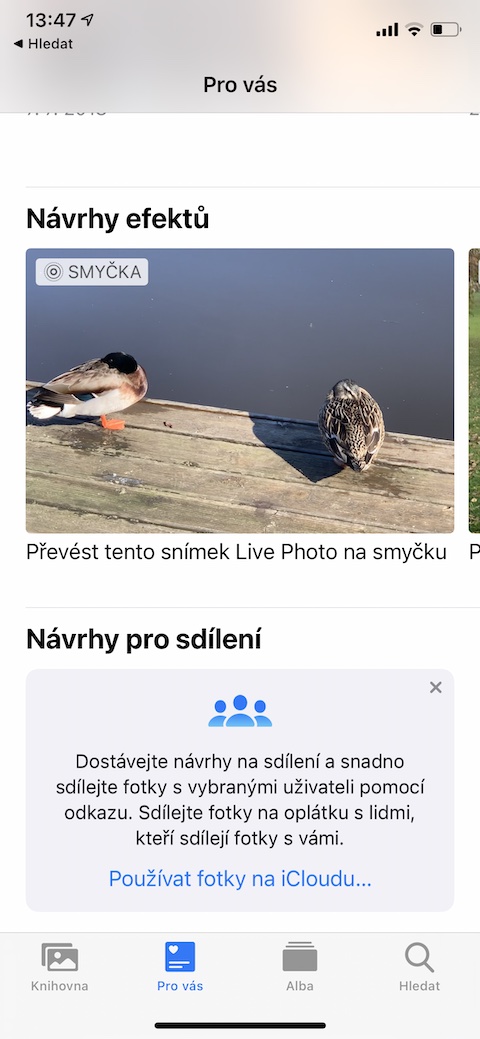
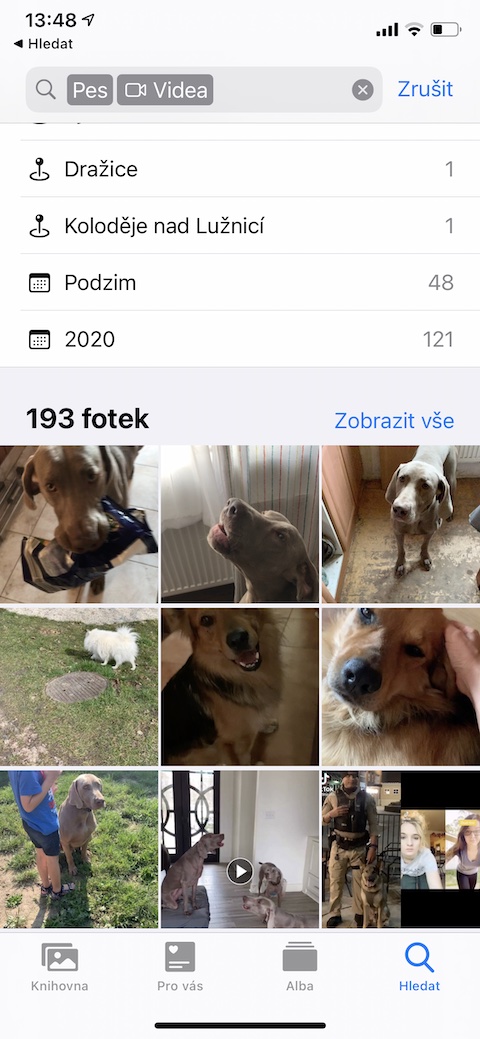
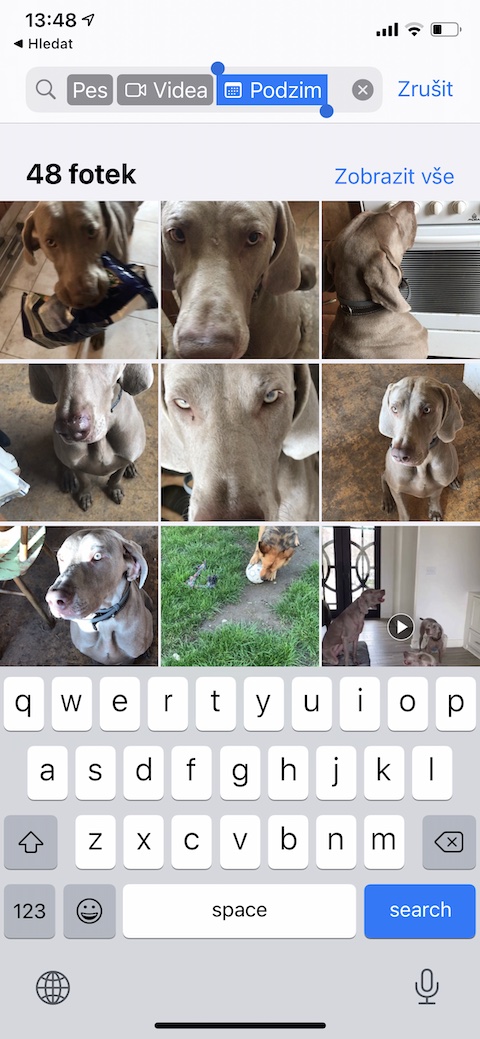

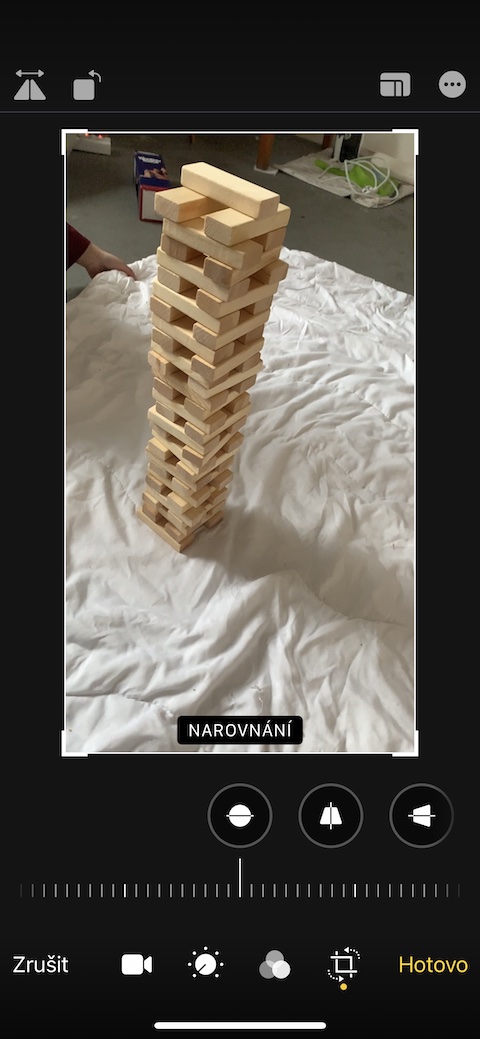


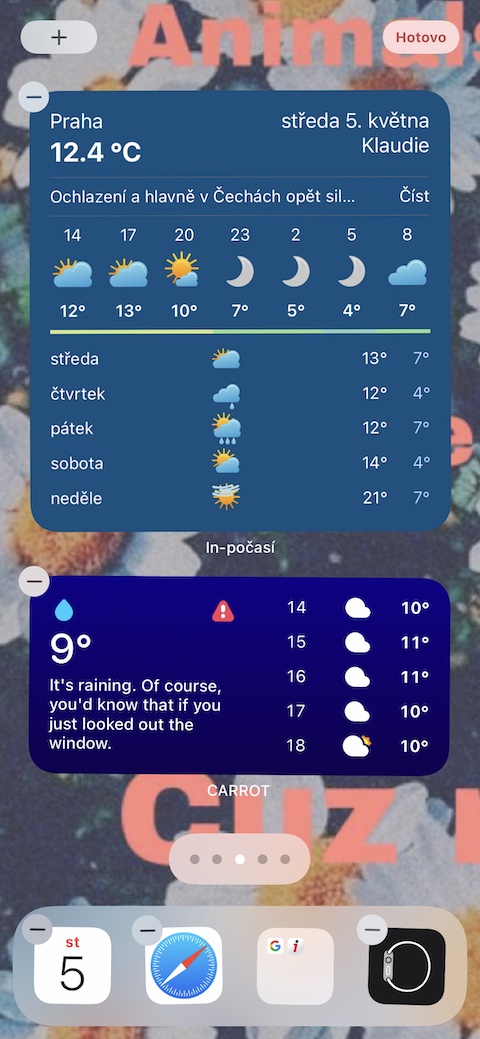


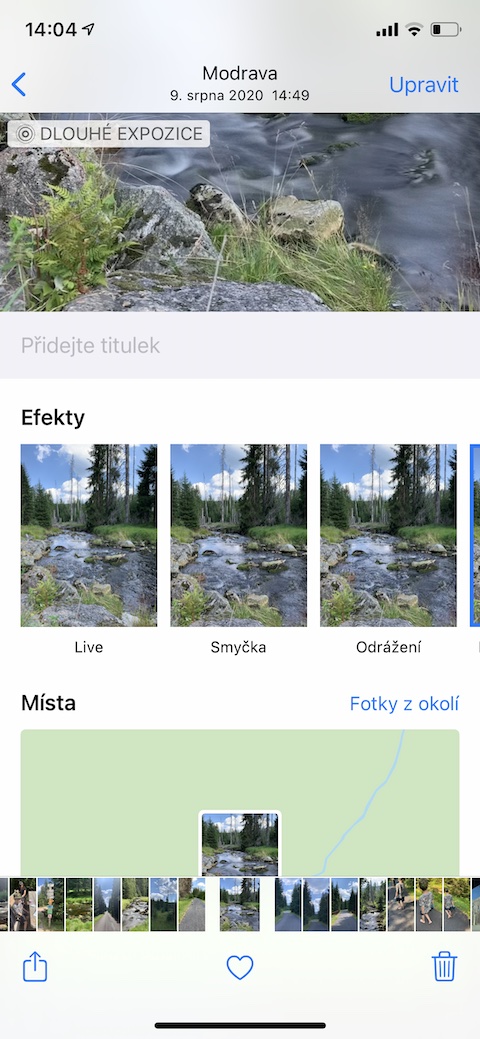

 Lumilipad sa buong mundo kasama ang Apple
Lumilipad sa buong mundo kasama ang Apple